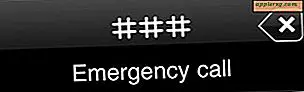Holen Sie sich Systeminformationen von der Befehlszeile in Mac OS X
 Unabhängig davon, wie viele Macs Sie verwalten, wird es sicherlich eine Zeit geben, in der Sie relevante Systeminformationen abrufen müssen. Dies kann über die grafische Benutzeroberfläche mit dem Apple System Profiler-Dienstprogramm erfolgen, aber oft müssen Sie auch Systemdetails vom Terminal abrufen.
Unabhängig davon, wie viele Macs Sie verwalten, wird es sicherlich eine Zeit geben, in der Sie relevante Systeminformationen abrufen müssen. Dies kann über die grafische Benutzeroberfläche mit dem Apple System Profiler-Dienstprogramm erfolgen, aber oft müssen Sie auch Systemdetails vom Terminal abrufen.
Das Sammeln von Systeminformationen über die Befehlszeile ist für die System- und Netzwerkadministration von entscheidender Bedeutung. Wenn Sie das nächste Mal mit SSH auf einen Computer zugreifen, können Sie mit zwei hilfreichen Befehlszeilenprogrammen sicher herausfinden, was Sie wissen müssen. Mit diesen leistungsstarken Hilfsprogrammen können Sie fast alle Systemdetails vorfinden, die sich leicht unterscheiden. Verwenden Sie dazu den Befehl sw_vers und den Befehl system_profiler:
Wie bekomme ich OS X System Version mit sw_vers
Der sw_vers-Befehl ist kurz und bündig, er gibt Ihnen die aktuelle Mac-Betriebssystem- und Build-Nummer von OS X mit der Verwendung und Ausgabe als solche:
$ sw_vers
ProductName: Mac OS X
ProductVersion: 10.4.9
BuildVersion: 8P2137
So erhalten Sie Mac-Systemdetails mit system_profiler
system_profiler ist nur eine Befehlszeilenschnittstelle zur Mac GUI App System Profiler (die sich im Ordner Utilities von OS X befindet). Es ist sehr praktisch, wenn Sie über eine Netzwerk- oder Remoteverbindung über SSH eine Maschine kennenlernen möchten. Die Standardausgabe wird Sie mit Screenfulls des Inhalts sprengen, so dass es am besten ist, den more-Befehl wie folgt zu durchlaufen:
$ system_profiler | more
Dies ermöglicht es Ihnen, die Ausgabe von system_profiler ein Bildschirm gleichzeitig zu sehen, navigierbar mit den Pfeiltasten und Seite hoch / runter.
Das Tool system_profiler wird oft am besten in Verbindung mit grep verwendet, so dass Sie bestimmte Informationen finden können, z. B. die auf einem Mac verwendete Grafikkarte, den Anzeigetyp, die Seriennummer, die Geschwindigkeit eines Macs, den installierten Gesamtspeicher oder den Hersteller eines Festplattenlaufwerks fahren oder einfach alles andere.
Suchen nach Systemdetails mit uname
Eine weitere Option ist der hilfreiche Befehl uname, der am besten mit -a verwendet wird:
uname -a
Die Ausgabe von dieser enthält die OS X Darwin Kernel-Version, Datum, Xnu Release, ob der Mac 64 Bit ist (sie alle sind, wenn sie neu sind), usw. wie folgt:
$ uname -a
Darwin Retina-MacBook-Pro.local 15.3.0 Darwin Kernel Version 15.3.0: Mon Dec 23 11:59:05 PDT 2015; root:xnu-2782.20.48~5/RELEASE_X86_64 x86_64
Verwenden Sie das für den Job benötigte Werkzeug, sie sind alle äußerst nützlich.
Wenn Sie nach Informationen zu Ihrer Flughafenverbindung suchen, verwenden Sie unbedingt das hier beschriebene versteckte Dienstprogramm für Flughäfen.